Opret undermetriske data i Power BI-tjeneste
GÆLDER FOR: Power BI Desktop
Power BI-tjeneste
Med målepunkter i Power BI kan kunderne organisere deres målepunkter og spore dem i forhold til vigtige forretningsmål i en enkelt rude. Undermetrik gør scorecards mere læsbare ved at samle relaterede målepunkter under en enkelt overordnet metrikværdi. Du kan udvide og skjule den overordnede metrikværdi. Undermetriske værdier kan enten være separate værdier, der ikke er relateret til den overordnede værdi, eller de kan opløfte til den overordnede værdi. Læs om akkumuleringer senere i denne artikel.
Opret en undermetrisk
Du kan definere en eller flere undermetrikværdier for en metrikværdi. På samme måde som deres overordnede målepunkter kan submetriske data enten forbindes eller angives manuelt. Der er to indgangspunkter til at oprette en submetrisk værdi.
Åbn et scorecard, og vælg Rediger.
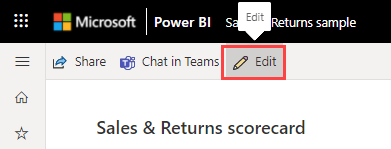
Vælg den metrikværdi, du vil oprette en undermetrik for, og vælg Tilføj undermetrik oven på scorecardet.

Eller peg på den metrikværdi, du vil oprette en undermetrikværdi for, og vælg Flere indstillinger (...)>Ny submetrisk.

Gentag det første trin efter behov for at oprette flere undermetriske data.
Sørg for, at du har valgt metrikværdien, så du kan oprette undermetrik.
Se disse artikler for at få oplysninger om oprettelse af manuelle eller forbundne målepunkter:
Opret undermetrikværdier, der akkumuleres til metrikværdien
Du kan også oprette undermetrikværdier for akkumulering , hvis værdier automatisk aggregerer op til en overordnet metrikværdi. Disse sammenlægninger genberegnes, når de undermetriske værdier ændres, og registrerer historikken. Akkumuleringer er en god måde at holde en overordnet metrikværdi opdateret på uden at have den understøttet af en rapportforbindelse. Akkumuleringer fungerer, når undermetriske værdier er manuelle eller forbundne, så du altid kan opløfte den aktuelle værdi, uanset hvor den kommer fra.
Kom i gang med at oprette akkumuleringer
Først skal du sørge for, at du er i redigeringstilstand.
Vælg blyantsikonet for at angive indbygget redigering af en metrikværdi.

Ud for værdien og målet kan du se en indikation af, hvilken type metrikværdi det er:
- Manuel metrikværdi
- Brug undermetriske data
- Forbind til data

Når du vælger undermetriske akkumuleringer, kan du vælge sammenlægningstypen:
- SUM: en sum af de submetriske værdier
- AVERAGE: et gennemsnit af de submetriske værdier
- MIN: afspejler den laveste submetriske værdi
- MAX: afspejler den største submetriske værdi

Den indstilling, du vælger, beregner automatisk den relevante værdi og viser den i området Aktuel værdi eller Målværdi . Du kan konfigurere forskellige akkumuleringssammenlægningstyper for den aktuelle værdi og målværdien, hvilket giver maksimal fleksibilitet.

Bevar historiske værdier
Det kan være en god idé at bevare historiske værdier, hvis du skifter metriktype fra forbundet til akkumuleringstype.
I tilstanden Rediger for scorecardet skal du vælge Flere indstillinger (...)>Se detaljer ud for metrikværdien.

På fanen Forbind ions skal du sikre dig, at du slår til/fra-knappen med mærkaten Ryd metrikværdier fra, når du opretter forbindelse til en ny rapport.

Overvejelser i forbindelse med akkumuleringer
- Akkumuleringer finder sted fra den dag, de konfigureres fremadrettet. De fjerner, genberegner eller tilsidesætter ikke historiske data med akkumulerede værdier med tilbagevirkende kraft i næsten alle scenarier.
- Et scenarie, hvor forbundne historiske data slettes, er, hvis den person, der opretter akkumulering, ikke er ejeren af den metriske forbindelse. Hvis du vil bevare historikken, skal du sikre, at ejeren af den metriske forbindelse er den samme person som forfatteren af akkumulering.
- Hvis en forfatter af et scorecard ændrer en metrikværdi fra en akkumulering til en forbundet metrikværdi, og de henter historikken via rapportforbindelse, tilsidesætter rapporthistorikken historiske akkumuleringsværdier.
- Nye akkumuleringstyper beregnes med den nye aggregering fremad, men erstatter ikke historikken.
- Akkumuleringer viser altid den samme aggregeringsværdi for alle undermetrikværdier, uanset tilladelser på målepunktsniveau. Det betyder, at hvis person A kun har adgang til 3 ud af 5 undermetrik, kan vedkommende stadig se den samme overordnede metrikværdi som en person, der har adgang til alle undermetrikværdier.
Relateret indhold
- Kom i gang med målepunkter i Power BI
- Opret scorecards og manuelle målepunkter i Power BI
- Opret forbundne målepunkter i Power BI
Har du flere spørgsmål? Prøv Power BI-community'et.
Feedback
Kommer snart: I hele 2024 udfaser vi GitHub-problemer som feedbackmekanisme for indhold og erstatter det med et nyt feedbacksystem. Du kan få flere oplysninger under: https://aka.ms/ContentUserFeedback.
Indsend og få vist feedback om